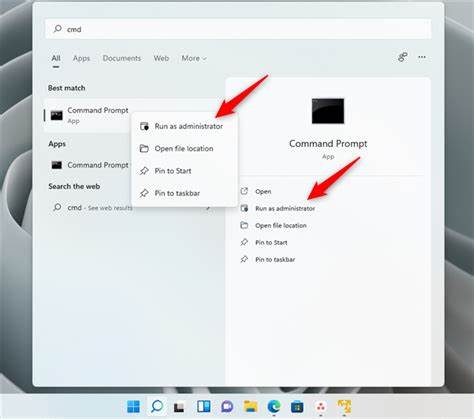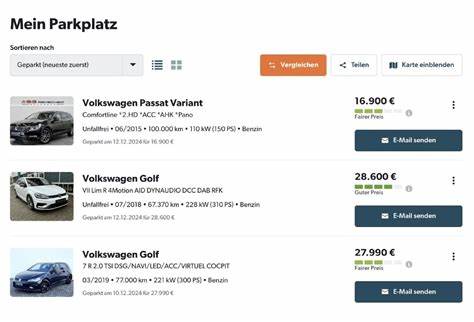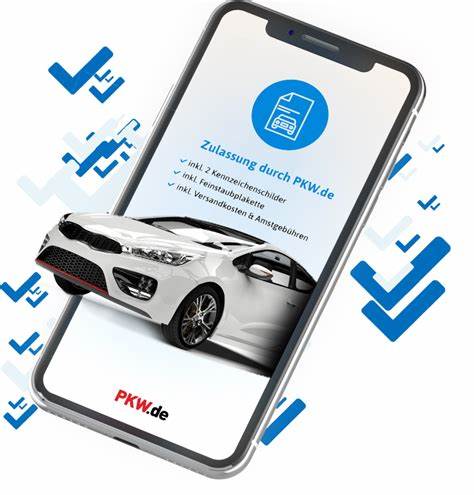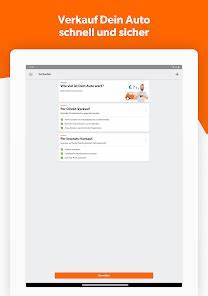Командная строка – мощный инструмент операционных систем Windows 10 и Windows 11, позволяющий выполнять широким спектр задач без необходимости использования графического интерфейса. Знание способов ее открытия и эффективного применения значительно облегчает администрирование системы, автоматизацию процессов и решение технических проблем. Многие пользователи, особенно опытные и системные администраторы, используют командную строку как незаменимый помощник в повседневной работе. Однако даже начинающие могут освоить базовые операции и повысить продуктивность, используя данный инструмент. Открыть командную строку в Windows 10 и Windows 11 можно несколькими способами.
Первый и самый очевидный способ – через меню «Пуск». Достаточно нажать на кнопку «Пуск» или клавишу с логотипом Windows на клавиатуре, после чего выбрать строку поиска и ввести «cmd» или «командная строка». В результатах поиска появится соответствующее приложение, которое можно открыть обычным нажатием или правым кликом мыши с последующим выбором опции «Запуск от имени администратора». Этот режим необходим для выполнения команд, требующих повышенных привилегий, например, для изменения системных настроек или работы с пользовательскими учетными записями. Другой удобный способ открыть командную строку – использование сочетаний клавиш.
Комбинация Windows+R открывает окно «Выполнить», в котором достаточно ввести «cmd» и нажать Enter, чтобы запустить командную строку. Если необходимо запустить ее с правами администратора, можно использовать комбинацию Ctrl+Shift+Enter после ввода команды. Кроме того, в Windows 10 и 11 доступен так называемый меню быстрого доступа, вызов которого происходит через нажатие клавиш Windows+X. В открывшемся меню можно выбрать пункт «Командная строка» или «Windows PowerShell» – его современный аналог. В некоторых системах по умолчанию вместо командной строки отображается PowerShell, однако работу с командами там можно выполнять аналогично.
Также можно открыть командную строку непосредственно из Проводника. Эта возможность удобна, если нужно работать с файлами и папками в определенной директории. Для этого достаточно открыть Проводник, перейти в нужную папку, затем щелкнуть по адресу в адресной строке и ввести «cmd», после чего нажать Enter. Откроется окно командной строки с текущим рабочим каталогом, что значительно ускоряет выполнение операций с файлами. В случае, когда стандартные способы открытия командной строки вызывают затруднения, есть возможность воспользоваться Диспетчером задач.
Его удобнее всего открыть сочетанием клавиш Ctrl+Shift+Esc. Затем следует выбрать в меню «Файл» пункт «Выполнить новую задачу», в появившемся окне написать «cmd», а также установить флажок «Создать задачу с правами администратора», если требуется запуск с повышенными правами. Этот метод часто помогает в ситуациях, когда другие способы недоступны из-за сбоев системы. Для более продвинутых пользователей существует возможность персонализировать доступ к командной строке. Можно закрепить ярлык инструмента в панели задач или меню «Пуск», чтобы запускать его одним кликом.
Также в свойствах ярлыка можно задать горячие клавиши, ускоряющие открытие программы. Такая настройка особенно полезна для специалистов, регулярно использующих командную строку в процессе работы. После открытия командной строки доступны различные базовые команды, необходимые для эффективного взаимодействия с системой. Команда cd используется для перехода между каталогами, что позволяет ориентироваться в файловой системе без графического интерфейса. Команда dir выводит список файлов и папок в текущей директории, что помогает быстро получить обзор содержимого.
Также команда mkdir дает возможность создавать новые папки без использования Проводника. Каждый из этих элементов образует фундамент для освоения командной строки и расширения навыков работы с системой. Не менее важна корректная работа с правами доступа. Запуск командной строки с административными правами открывает доступ к изменению настроек, которые в стандартном режиме заблокированы. Пользователям следует осторожно использовать этот режим, чтобы не нанести вред системе.
Однако без него многие полезные команды не будут работать, что делает владение знаниями о запуске с правами администратора обязательным навыком. Помимо стандартных операций, командная строка помогает решать распространенные проблемы в Windows. С ее помощью можно выполнять сброс сетевых настроек, исправлять ошибки файловой системы, управлять службами и процессами. Владение этими навыками значительно снижает зависимость от стороннего программного обеспечения и ускоряет устранение неисправностей. Чтобы корректно завершить работу с командной строкой, рекомендуется использовать команду exit или закрывать окно стандартным способом – через кнопку закрытия.
Такой подход предотвращает возможные ошибки и обеспечивает правильное сохранение изменений. В случае, если командная строка не запускается или возникают ошибки при попытке открытия, стоит проверить целостность системных файлов, а также убедиться в правильности переменных среды и наличии необходимых прав. Часто помогает сброс настроек интерфейса командной строки через свойства окна. Если проблемы сохраняются, целесообразно обратиться к официальным ресурсам Microsoft или специализированным техническим форумам. Понимание способов открытия и работы с командной строкой в Windows 10 и Windows 11 открывает широкие возможности для эффективного управления системой.
Применение этого инструмента позволяет решать как повседневные задачи, так и сложные технические проблемы, что делает его незаменимым для пользователей разного уровня подготовки. Регулярная практика, изучение новых команд и внимательное отношение к правам доступа помогут добиться высокой продуктивности и уверенно использовать потенциал операционной системы.